1.1 vue.js库的下载
vue.js是目前前端web开发最流行的工具库,由尤雨溪在2014年2月发布的。
另外几个常见的工具库:react.js /angular.js/jQuery
官方网站:
官方文档:https://cn.vuejs.org/v2/guide/
vue.js目前有1.x、2.x和3.x 版本,我们学习2.x版本的。
jQuery和vue的定位是不一样的。
- jQuery的定位是获取元素和完成特效。
- vue的定位是方便操作和控制数据和完成特效。
1.2 vue.js库的基本使用
在官网下载地址: https://cn.vuejs.org/v2/guide/installation.html
vue的引入类似于jQuery,开发中可以使用开发版本vue-x.x.x.js,产品上线要换成vue.min.js。
下图是github网站下载的vue.js目录
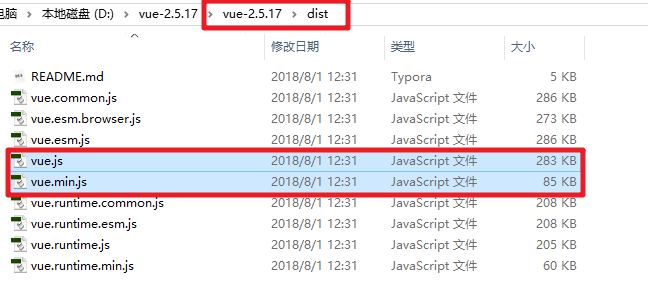
<!DOCTYPE html> <html lang="en"> <head> <meta charset="UTF-8"> <title>Title</title> <!-- 1. 先引入vue核心文件 --> <script src="vue.js"></script> <script> // vue的基本使用三个注意事项: // 1. 一个html页面中可以存在多个vue实例对象,但是实例对象的变量名强烈建议唯一,而且每一个vue对象负责一个特效功能 // 2. js中所有的变量和语法都是区分大小写的,new Vue() // 3. 建议实例化vue对象的代码写在body的最后面。免得出现html元素无法获取的错误出现 window.onload = function(){ // 2. 对vue的核心对象vm进行实例化 var vm = new Vue({ el: "#app", // 接下来vue要操作的元素的选择符 element的缩写,表示元素 data:{ // 保存一些前端使用的数据 message: "hello world", }, }); } </script> </head> <body> <!-- 3. 在el属性对象的标签中,填写正确的vue语法展示或者控制数据 --> <div id="app"> {{message}} </div> {{message}} </body> </html>
总结:
1. vue的使用要从创建Vue对象开始 var vm = new Vue(); 2. 创建vue对象的时候,需要传递参数,是json对象,json对象对象必须至少有两个属性成员 var vm = new Vue({ el:"#app", data: { 数据变量:"变量值", 数据变量:"变量值", 数据变量:"变量值", }, }); el:设置vue可以操作的html内容范围,值一般就是css的id选择器。 data: 保存vue.js中要显示到html页面的数据。 3. vue.js要控制器的内容范围,必须先通过id来设置。 <div id="app"> <h1>{{message}}</h1> <p>{{message}}</p> </div>
1.3 vue.js的M-V-VM思想
MVVM 是Model-View-ViewModel 的缩写,它是一种基于前端开发的架构模式。
Model 指代的就是vue对象的data属性里面的数据。这里的数据要显示到页面中。
View 指代的就是vue中数据要显示的HTML页面,在vue中,也称之为“视图模板” 。
ViewModel 指代的是vue.js中我们编写代码时的vm对象了,它是vue.js的核心,负责连接 View 和 Model,保证视图和数据的一致性,所以前面代码中,data里面的数据被显示中p标签中就是vm对象自动完成的。
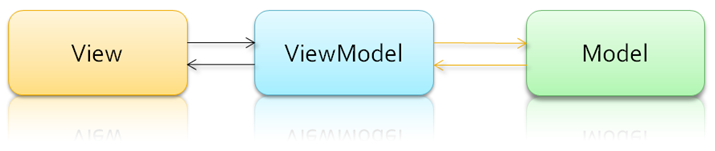
编写代码,让我们更加清晰的了解MVVM:
<!DOCTYPE html> <html lang="en"> <head> <meta charset="UTF-8"> <title>Title</title> <!-- 1. 先引入vue核心文件 --> <script src="vue.js"></script> </head> <body> <!-- V,View,视图模板 --> <div id="app"> <input v-model="message"><br> {{message}} </div> <script> // new Vue,VM对象,负责时刻保证视图模板中的数据和data里面的数据一致! var vm = new Vue({ el:"#app", data:{ // M,Model,模型里面的所有数据,将来都会作为vm对象的属性存在 message: "一篇文章", num: 16, } }) </script> </body> </html>
在浏览器中可以在 console.log通过 vm对象可以直接访问el和data属性,甚至可以访问data里面的数据
console.log(vm.$el) # #app vm对象可以控制的范围
console.log(vm.$data); # vm对象要显示到页面中的数据
console.log(vm.$data.message); # 访问data里面的数据
console.log(vm.message); # 这个 message就是data里面声明的数据,也可以使用 vm.变量名显示其他数据,message只是举例.
总结:
1. 如果要输出data里面的数据作为普通标签的内容,需要使用{{ }} 用法: vue对象的data属性: data:{ name:"小明", } 标签元素: <h1>{{ name }}</h1> 2. 如果要输出data里面的数据作为表单元素的值,需要使用vue.js提供的元素属性v-model 用法: vue对象的data属性: data:{ name:"小明", } 表单元素: <input v-model="name"> 使用v-model把data里面的数据显示到表单元素以后,一旦用户修改表单元素的值,则data里面对应数据的值也会随之发生改变,甚至,页面中凡是使用了这个数据都会发生变化。
-
-
在表单输入框中显示数据要使用v-model来完成数据显示
-
<!DOCTYPE html> <html lang="en"> <head> <meta charset="UTF-8"> <title>Title</title> <script src="js/vue.min.js"></script> <script> window.onload = function(){ var vm = new Vue({ el:"#app", data:{ str1: "hello", num: 20, price: 7.1, url1: "http://www.baidu.com", url2: "http://www.taobao.com" } }) } </script> </head> <body> <p>{{ str1 }}</p> <p>{{ str1.split("").reverse().join("") }}</p> <p>num和num2中比较大的数是:{{ num>num2? num:num2 }}</p> <input type="text" v-model="name"> <p>{{(price+0.8).toFixed(2)}}</p> </body> </html>
双花括号仅用输出文本内容,如果要输出html代码,则不能使用这个.要使用v-html来输出.
v-html必须在html标签里面作为属性写出来.
<!DOCTYPE html> <html lang="en"> <head> <meta charset="UTF-8"> <title>Title</title> <script src="js/vue.js"></script> </head> <body> <div class="app"> <h1>{{title}}</h1> <h3>{{url1}}</h3> {{img}}<br> <span v-html="img"></span> </div> <script> let vm = new Vue({ el:".app", data:{ title:"我的vue", url1:"我的收获地址", img:'<img src="images/shendan.png">', } }) </script> </body> </html>
总结:
1. 可以在普通标签中使用{{ }} 或者 v-html 来输出data里面的数据 <h1>{{message}}</h1> 2. 可以在表单标签中使用v-model属性来输出data里面的数据,同时还可以修改data里面的数据 <input type="text" v-model="username">
在输出内容到普通标签的使用{{ }}
v-model或者v-html等vue提供的属性,或者 {{}} 都支持js代码。
例子:
<!DOCTYPE html> <html lang="en"> <head> <meta charset="UTF-8"> <title>Vue的快速使用</title> <script src="js/vue.js"></script> </head> <body> <div id="app"> <p>{{url}}</p> <div>{{text}}</div> <div v-html="text"></div> <input v-model="url"> <div>num是{{num%2==0?'偶数':'奇数'}}</div> <div>num的下一个数字:{{num-0+1}}</div> <input type="text" v-model="num"> <div>{{message.split("").reverse().join("")}}</div> <input type="text" v-model="message"> </div> <script> var vm = new Vue({ el:"#app", // 设置vue对象控制的标签范围 data:{ // vue要操作的数据 url:"http://www.luffycity.com", text:"<h1>大标题</h1>", num: 100, message:"abcdef", }, }) </script> </body> </html>
2. 常用指令
指令 (Directives) 是带有“v-”前缀的特殊属性。每一个指令在vue中都有固定的作用。
在vue中,提供了很多指令,常用的有:v-if、v-model、v-for等等。
指令会在vm对象的data属性的数据发生变化时,会同时改变元素中的其控制的内容或属性。
因为vue的历史版本原因,所以有一部分指令都有两种写法:
vue1.x写法 vue2.x的写法
v-html ----> v-html
{{ 普通文本 }} {{普通文本}}
v-bind:属性名 ----> :属性
v-on:事件名 ----> @事件名
<标签名 :标签属性="data属性"></标签名>
<p :title="str1">{{ str1 }}</p> <!-- 也可以使用v-html显示双标签的内容,{{ }} 是简写 --> <a :href="url2">淘宝</a> <a v-bind:href="url1">百度</a> <!-- v-bind是vue1.x版本的写法 -->
显示wifi密码效果:
<!DOCTYPE html> <html lang="en"> <head> <meta charset="UTF-8"> <title>Title</title> <script src="js/vue.js"></script> </head> <body> <div id="index"> <img :src="url" :alt="title"><br> <input :type="type" placeholder="请输入wifi密码"> <button @click="type='text'">显示密码</button> </div> <script> let vm = new Vue({ el:"#index", data:{ url:"https://www.luffycity.com/static/img/head-logo.a7cedf3.svg", title:"路飞学成", type:"password" } }) </script> </body> </html>
```html <button v-on:click="num++">按钮</button> <!-- v-on 是vue1.x版本的写法 --> <button @click="num+=5">按钮2</button> ```
总结:
1. 使用@事件名来进行事件的绑定 语法: <h1 @click="num++">{{num}}</h1> 2. 绑定的事件的事件名,全部都是js的事件名: @submit ---> onsubmit @focus ---> onfocus @blur ---> onblur @click ---> onclick ....
例如:完成商城购物车中的商品增加减少数量
-
给vue对象添加操作数据的方法
-
在标签中使用指令调用操作数据的方法
<!DOCTYPE html> <html lang="en"> <head> <meta charset="UTF-8"> <title>Title</title> <script src="js/vue.js"></script> </head> <body> <div id="box"> <button @click="++num">+</button> <input type="text" v-model="num"> <button @click="sub">-</button> </div> <script> let vm = new Vue({ el:"#box", data:{ num:0, }, methods:{ sub(){ if(this.num<=1){ this.num=0; }else{ this.num--; } } } }) </script> </body> </html> <!--#box>(button+input+button) tab键-->
2.3 操作样式
操作样式,本质就是属性操作,使用冒号:
2.3.1 控制标签class类名
格式: <h1 :class="值">元素</h1> 值可以是字符串、对象、对象名、数组
<!DOCTYPE html> <html lang="en"> <head> <meta charset="UTF-8"> <title>Title</title> <script src="js/vue.js"></script> <style> .box1{ color: red; border: 1px solid #000; } .box2{ background-color: orange; font-size: 32px; } </style> </head> <body> <div id="box"> <!--- 添加class类名,值是一个对象 { class类1:布尔值变量1, class类2:布尔值变量2, } --> <p :class="{box1:myclass1}">一个段落</p> <p @click="myclass3=!myclass3" :class="{box1:myclass2,box2:myclass3}">一个段落</p> </div> <script> let vm1=new Vue({ el:"#box", data:{ myclass1:false, // 布尔值变量如果是false,则不会添加对象的属性名作为样式 myclass2:true, // 布尔值变量如果是true,则不会添加对象的属性名作为样式 myclass3:false, }, }) </script> <!-- 上面的代码可以:class的值保存到data里面的一个变量,然后使用该变量作为:class的值 --> <style> .box4{ background-color: red; } .box5{ color: green; } </style> <div id="app"> <button @click="mycls.box4=!mycls.box4">改变背景</button> <button @click="mycls.box5=!mycls.box5">改变字体颜色</button> <p :class="mycls">第二个段落</p> </div> <script> let vm2 = new Vue({ el:"#app", data:{ mycls:{ box4:false, box5:true }, } }) </script> <!-- 批量给元素增加多个class样式类 --> <style> .box6{ background-color: red; } .box7{ color: green; } .box8{ border: 1px solid yellow; } </style> <div id="app2"> <p :class="[mycls1,mycls2]">第三个段落</p> </div> <script> let vm3 = new Vue({ el:"#app2", data:{ mycls1:{ box6:true, box7:true, }, mycls2:{ box8:true, } } }) </script> </body> </html>
代码执行效果:
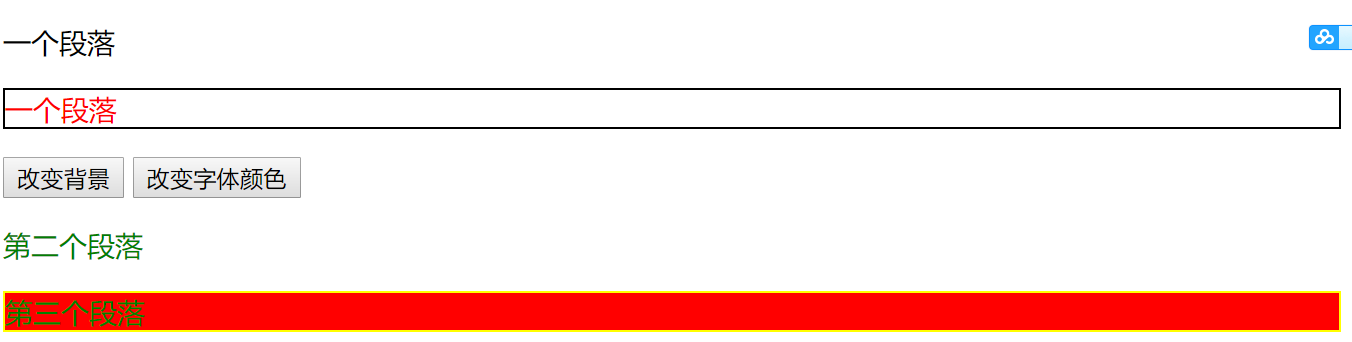
总结:
1. 给元素绑定class类名,最常用的就是第二种。 vue对象的data数据: data:{ myObj:{ complete:true, uncomplete:false, } } html元素: <div class="box" :class="myObj">2222</div> 最终浏览器效果: <div class="box complete">2222</div>
格式1:值是json对象,对象写在元素的:style属性中 标签元素: <div :style="{color: activeColor, fontSize: fontSize + 'px' }"></div> data数据如下: data: { activeColor: 'red', fontSize: 30 } 格式2:值是对象变量名,对象在data中进行声明 标签元素: <div v-bind:style="styleObject"></div> data数据如下: data: { styleObject: { color: 'red', fontSize: '13px' } } 格式3:值是数组 标签元素: <div v-bind:style="[style1, style2]"></div> data数据如下: data: { style1:{ color:"red" }, style2:{ background:"yellow", fontSize: "21px" } }
<!DOCTYPE html> <html lang="en"> <head> <meta charset="UTF-8"> <title>Title</title> <style> #card{ width: 500px; height: 350px; } .title{ height:50px; } .title span{ width: 100px; height: 50px; background-color:#ccc; display: inline-block; line-height: 50px; /* 设置行和当前元素的高度相等,就可以让文本内容上下居中 */ text-align:center; } .content .list{ width: 500px; height: 300px; background-color: yellow; display: none; } .content .active{ display: block; } .title .current{ background-color: yellow; } </style> <script src="js/vue.js"></script> </head> <body> <div id="card"> <div class="title"> <span @click="num=0" :class="num==0?'current':''">国内新闻</span> <span @click="num=1" :class="num==1?'current':''">国际新闻</span> <span @click="num=2" :class="num==2?'current':''">银河新闻</span> <!--<span>{{num}}</span>--> </div> <div class="content"> <div class="list" :class="num==0?'active':''">国内新闻列表</div> <div class="list" :class="num==1?'active':''">国际新闻列表</div> <div class="list" :class="num==2?'active':''">银河新闻列表</div> </div> </div> <script> // 思路: // 当用户点击标题栏的按钮[span]时,显示对应索引下标的内容块[.list] // 代码实现: var card = new Vue({ el:"#card", data:{ num:0, }, }); </script> </body> </html>
代码运行效果:
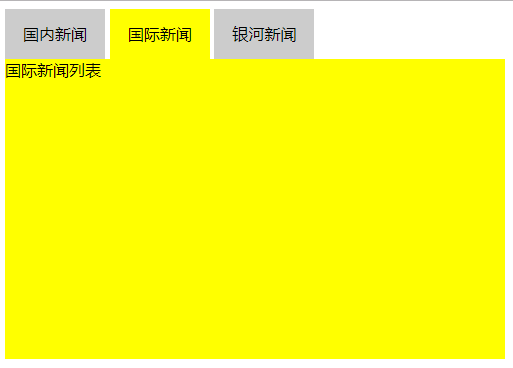
2.4 条件渲染指令
vue中提供了两个指令可以用于判断是否要显示元素,分别是v-if和v-show。
2.4.1 v-if
标签元素: <!-- vue对象最终会把条件的结果变成布尔值 --> <h1 v-if="ok">Yes</h1> data数据: data:{ ok:false // true则是显示,false是隐藏 }
2.4.2 v-else
v-else指令来表示 v-if 的“else 块”,v-else 元素必须紧跟在带 v-if 或者 v-else-if 的元素的后面,否则它将不会被识别。
标签元素: <h1 v-if="ok">Yes</h1> <h1 v-else>No</h1> data数据: data:{ ok:false // true则是显示,false是隐藏 }
2.4.3 v-else-if
可以出现多个v-else-if语句,但是v-else-if之前必须有一个v-if开头。后面可以跟着v-else,也可以没有。
标签元素: <h1 v-if="num==1">num的值为1</h1> <h1 v-else-if="num==2">num的值为2</h1> <h1 v-else>num的值是{{num}}</h1> data数据: data:{ num:2 }
2.4.4 v-show
用法和v-if大致一样,区别在于2点:
-
v-show后面不能v-else或者v-else-if
-
v-show隐藏元素时,使用的是display:none来隐藏的,而v-if是直接从HTML文档中移除元素[ DOM操作中的remove ]
标签元素: <h1 v-show="ok">Hello!</h1> data数据: data:{ ok:false // true则是显示,false是隐藏 }
数据是数组: <ul> <!--book是列表的每一个元素--> <li v-for="book in book_list">{{book.title}}</li> </ul> <ul> <!--book是列表的每一个元素,index是每个元素的下标--> <li v-for="(book, index) in book_list">第{{ index+1}}本图书:{{book.title}}</li> </ul> <script> var vm1 = new Vue({ el:"#app", data:{ book_list:[ {"id":1,"title":"图书名称1","price":200}, {"id":2,"title":"图书名称2","price":200}, {"id":3,"title":"图书名称3","price":200}, {"id":4,"title":"图书名称4","price":200}, ] } }) </script> 数据是对象: <ul> <!--i是每一个value值--> <li v-for="value in book">{{value}}</li> </ul> <ul> <!--i是每一个value值,j是每一个键名--> <li v-for="attr, value in book">{{attr}}:{{value}}</li> </ul> <script> var vm1 = new Vue({ el:"#app", data:{ book: { // "attr":"value" "id":11, "title":"图书名称1", "price":200 }, }, }) </script>
练习:
goods:[
{"name":"python入门","price":150},
{"name":"python进阶","price":100},
{"name":"python高级","price":75},
{"name":"python研究","price":60},
{"name":"python放弃","price":110},
]
# 把上面的数据采用table表格输出到页面,价格大于60的数据需要添加背景色橙色[orange]
作业
1. 在作业1.html代码的基础上,引入vue.js文件,并实例化vm对象,绑定#goods元素
2. 在作业1.html代码的基础上,默认中间弹出窗口隐藏起来,当用户点击"添加商品",显示弹出窗口
3. 在作业1.html代码的基础上,当用户点击弹出窗口的"保存"或者"取消"按钮时,隐藏弹出窗
4. 在作业2.html代码的基础上,把以下数据全部通过vue显示到页面中。
goods_list:[
{"name":"python入门","num":27,"price":150},
{"name":"python进阶","num":27,"price":100},
{"name":"python高级","num":27,"price":75},
{"name":"python研究","num":27,"price":60},
{"name":"python放弃","num":27,"price":110},
]
5. 在作业2.html代码的基础上,实现数据隔行换色效果,奇数行背景为#aaaaff,偶数行背景为#ffaaaa
作业1参考答案

<!DOCTYPE html> <html lang="en"> <head> <meta charset="UTF-8"> <title>Title</title> <style> #goods table{ width: 600px; border:1px solid #000; border-collapse: collapse; } #goods td,#goods th{ border: 1px solid #000; } #goods .box{ position: fixed; top: 0; left: 0; right: 0; bottom: 0; margin: auto; background-color: #eee; width: 280px; height: 160px; padding: 40px 80px; } </style> <script src="vue.js"></script> </head> <body> <div id="goods"> <button @click="is_show=true">添加商品</button> <table> <tr> <th>商品id</th> <th>商品标题</th> <th>商品数量</th> <th>商品价格</th> <th>操作</th> </tr> <tr> <td>12</td> <td>python入门</td> <td> <button>-</button> <input type="text" size="2"> <button>+</button> </td> <td>15.5</td> <td> <button>编辑</button> <button>删除</button> </td> </tr> <tr> <td colspan="5">总计: 1000元</td> </tr> </table> <div class="box" v-show="is_show"> 商品标题: <input type="text"><br><br> 商品数量: <input type="text"><br><br> 商品价格: <input type="text"><br><br> <button @click="save">保存</button> <button @click="cancel">取消</button> </div> </div> <script> var vm = new Vue({ el:"#goods", data:{ is_show:false, }, methods:{ save(){ this.is_show=false; }, cancel(){ this.is_show=false; } } }) </script> </body> </html>
作业2参考答案

<!DOCTYPE html> <html lang="en"> <head> <meta charset="UTF-8"> <title>Title</title> <style> #goods table{ width: 600px; border:1px solid #000; border-collapse: collapse; } #goods td,#goods th{ border: 1px solid #000; } </style> <script src="vue.js"></script> </head> <body> <div id="goods"> <table> <tr> <th>商品标题</th> <th>商品数量</th> <th>商品价格</th> </tr> <tr :bgcolor="index%2==0?'#ffaaaa':'#aaaaff'" v-for="goods,index in goods_list"> <td>{{goods.name}}</td> <td>{{goods.num}}</td> <td>{{goods.price}}</td> </tr> </table> </div> <script> var vm = new Vue({ el:"#goods", data:{ goods_list:[ {"name":"python入门","num":27,"price":150}, {"name":"python进阶","num":27,"price":100}, {"name":"python高级","num":27,"price":75}, {"name":"python研究","num":27,"price":60}, {"name":"python放弃","num":27,"price":110}, ] } }) </script> </body> </html>
作业1参考答案
